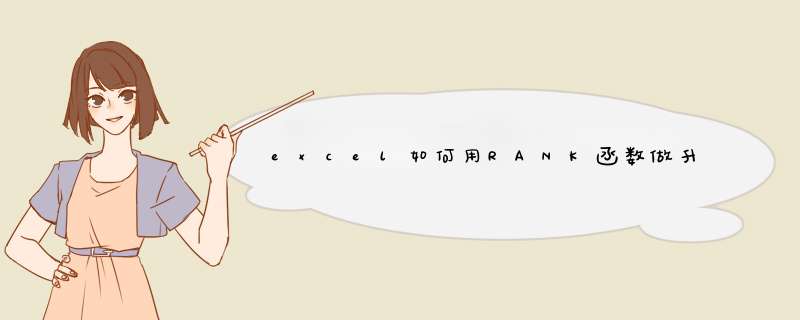
01
rank函数是排名函数。rank函数最常用的是求某一个数值在某一区域内的排名。rank函数语法形式:rank(number,ref,[order])
number 为需要求排名的那个数值或者单元格名称(单元格内必须为数字),ref 为排名的参照数值区域,order的为0和1,默认不用输入,得到的就是从大到小的排名,若是想求倒数第几,order的值请使用1。
02
我们以下面的表格为例,需要根据表格销售员的销售数据,给每个业务员进行排名。
03
我们在C2单元格中输入:=RANK(B2,B2:B7,0),B2表示需要排序的单元格,B2:B7表示所有需要排序的单元格范围,0表示从高到低排序(注意:0或者不写就是从高到低排序,非0就是从低到高排名。从高到低的意思是,数值越大,名次越靠前,反之亦然。)
04
然后下拉右下角的“+”号标记,完成其他公式的填充,就能得到所有结果,需要注意的是,在自动填充之前,需要把排序的单元格范围全部写成绝对值形式,这样公式下拉就不会影响到单元格的范围了。
方法/步骤
平常生活中,我们想将一列数字排序,大家最易想到的是用排序按钮,然后下一列用自动填充功能填充,但是当遇到两个数据相同的时候,这样填充出来的数据就不能很好的显示排名情况。如下图所示,两个105相同的分数,但是自动填充显示的名次却不一样。我们还得对这些相同分数的排名进行手动修改。
如何让excel帮助我们,不用排序快捷键,而且能去除重名次呢。首先我们不用将数据排序,回到最初数据形式。
下面我们需要运用rank函数。在b2单元格中输入以下内容:=rank(a2,$a$2:$a$24)。其中a2是需要确定位次的数据,$a$2:$a$24表示数据范围,括号里的内容即表示a2单元格数据在a2:a24这个数据区域的排名情况,公式计算结果将被显示在b2单元格里。为公式,下图2为计算结果的显示。
然后选中b2单元格,将鼠标放在右下角,鼠标变成小十字的时候,按下鼠标左键不放,往下拉到b24单元格,这样所有分数的排名就显示出来了。
1举个形象简单的例子,班级同学的得分排名。
2如果班级得分有很多科目,可以列很多列,也可以加总得分列,名次可以算总得分,也可以标每科得分排名;
3不管怎样就先举一科的得分名次,选择第一个单元个可以直接=RANK()函数,可以点击上面的函数图标,不熟练的话这个是有提示的;
4选择RANK排名函数,看到有3个参数,number,ref,order即数值、引用、排序;
5第一个参数选中B2第一单元格,然后第二单元格是第二列的数据B2-B8;顺序0是降序,1是升序;得分大到小是降序所以选择0;
6在点击确定,然后拉动名次的第一个单元格,结果排序不对,原来是位置处没有绝对引用,下拉的时候位置发生偏移,所以加上$绝对符号,位置是B2-B8不变,然后就可以看到正确的排序了。(如果没有觉得引用的话,C2列就是B3-B9了选中单元格一看函数就知道错了),如果在遇到小得分排名靠前的话,把order的参数改成1即可。
点击单元格后选择rank函数,输入要进行排名的数值后选择引用范围,设置好排序方式就行了,具体的 *** 作步骤如下:
工具/原料:华硕天选2、WINDOWS10、office2021
1、打开表格文件后点击想要显示计算结果的单元格。
2、点击输入框后面的函数图标,搜索并点击rank函数。
3、输入或选择要进行排名的数值,将引用范围设置为要查找的数据表格。
4、根据实际情况输入零值或者非零值来决定排序方式后点击确定即可。
欢迎分享,转载请注明来源:内存溢出

 微信扫一扫
微信扫一扫
 支付宝扫一扫
支付宝扫一扫
评论列表(0条)